ps辅助线怎么取消 ps怎么取消标尺辅助线
更新时间:2023-06-09 11:47:11作者:haoxt
在使用ps设计或者修改图像的时候,会用到内置的许多功能性辅助工具,比如可以用辅助线来帮助用户绘制精确尺寸,有些用户不需要用到辅助线,但是不清楚ps辅助线怎么取消。ps里面一般通过视图来取消标尺辅助线,下面就来看看ps怎么取消标尺辅助线的方法。
操作步骤:
1、打开电脑中的PS进入后,点击上方菜单栏中的视图的选项,如图所示。
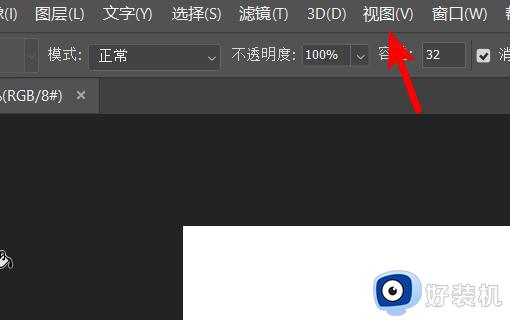
2、点击视图后,在下方的选项内选择标尺的选项,也可以通过CTRL+r快速调出标尺。
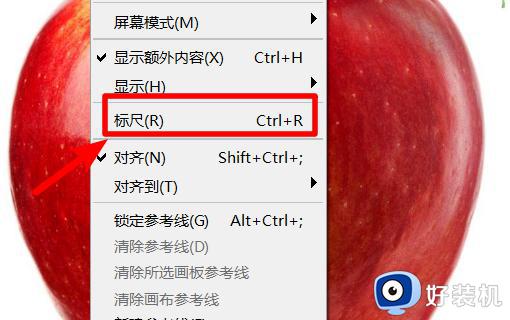
3、调出标尺后,通过在标尺上方往下滑动即可为图像建立辅助线。
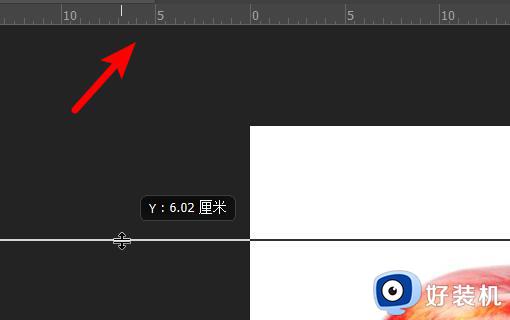
4、如果需要删除辅助线,我们也可以点击左侧的选择工具。
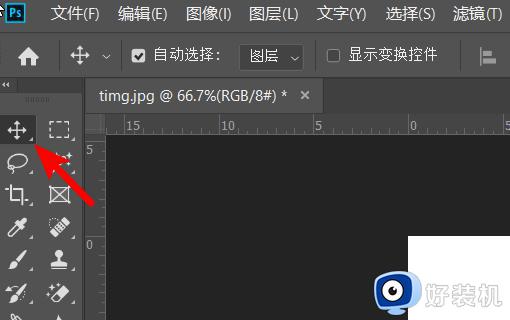
5、点击后将鼠标放置在辅助线上,然后往上拖动,将其拖出图片区域即可删除。
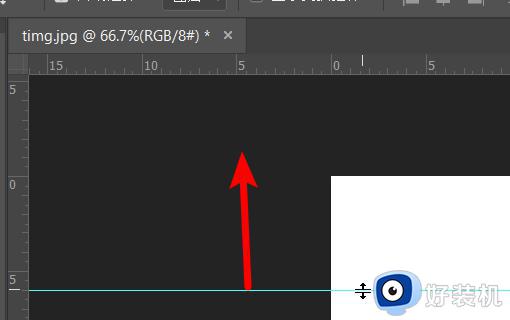
6、同时,也可以点击视图的选项,在下方的选项内点击清除参考线,也可以快速的将其删除。
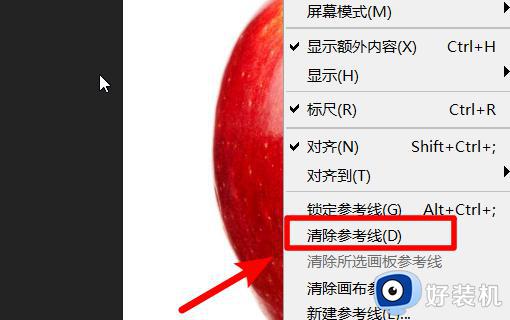
以上就是关于ps辅助线怎么取消的操作步骤,如果你需要取消ps的标尺辅助线,就可以参考上面的教程来操作,希望对大家有帮助。
ps辅助线怎么取消 ps怎么取消标尺辅助线相关教程
- ps上的标线去掉设置方法 ps怎么取消标尺线
- ps上的标线去掉设置方法 ps标尺怎么取消
- ps怎么把标线去掉 ps标尺如何取消
- ppt辅助线怎么打开 ppt怎么打开对齐辅助线
- ai辅助线怎么删除 ai如何删除辅助线
- ps取消选区的步骤 ps的选区怎么取消
- ps怎么画出一条直线 ps画直线的快捷键是什么
- ps怎么更改标尺刻度数值 ps标尺怎么设置数值教程
- 尾注上面的横线怎么删除 word文档中怎样取消尾注分隔线
- wps怎么取消划线 wps演示如何取消划线
- 电脑无法播放mp4视频怎么办 电脑播放不了mp4格式视频如何解决
- 电脑文件如何彻底删除干净 电脑怎样彻底删除文件
- 电脑文件如何传到手机上面 怎么将电脑上的文件传到手机
- 电脑嗡嗡响声音很大怎么办 音箱电流声怎么消除嗡嗡声
- 电脑我的世界怎么下载?我的世界电脑版下载教程
- 电脑无法打开网页但是网络能用怎么回事 电脑有网但是打不开网页如何解决
电脑常见问题推荐
- 1 b660支持多少内存频率 b660主板支持内存频率多少
- 2 alt+tab不能直接切换怎么办 Alt+Tab不能正常切换窗口如何解决
- 3 vep格式用什么播放器 vep格式视频文件用什么软件打开
- 4 cad2022安装激活教程 cad2022如何安装并激活
- 5 电脑蓝屏无法正常启动怎么恢复?电脑蓝屏不能正常启动如何解决
- 6 nvidia geforce exerience出错怎么办 英伟达geforce experience错误代码如何解决
- 7 电脑为什么会自动安装一些垃圾软件 如何防止电脑自动安装流氓软件
- 8 creo3.0安装教程 creo3.0如何安装
- 9 cad左键选择不是矩形怎么办 CAD选择框不是矩形的解决方法
- 10 spooler服务自动关闭怎么办 Print Spooler服务总是自动停止如何处理
